「iOS 8」の「Safari」で使える8つの便利な操作方法
この記事にはアフィリエイト広告および広告が含まれています。
iOS向けには様々なブラウザアプリがリリースされているものの、やはり使用機会がダントツで多いのが「Safari」だと思いますが、そんな「Safari」で意外と知られていない操作方法を紹介します。
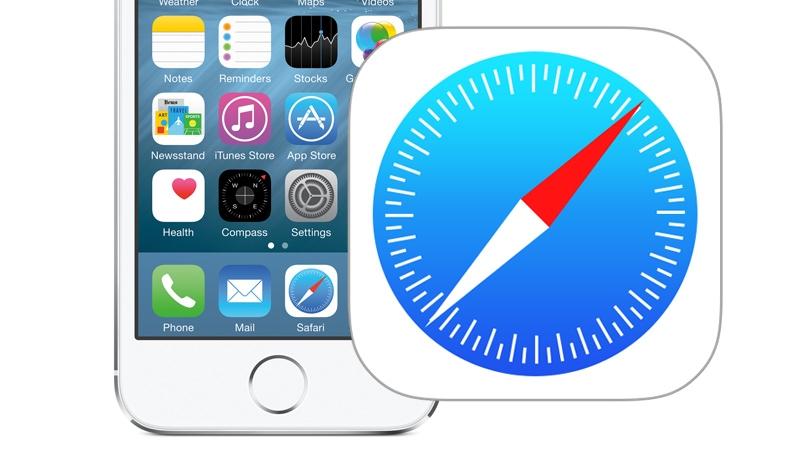
過去に他サイトでも紹介されており、長年使っているユーザーからすると既に知っているというものも多いと思いますが、そこはスルーして頂けると幸いです。
1,ページの先頭に戻る
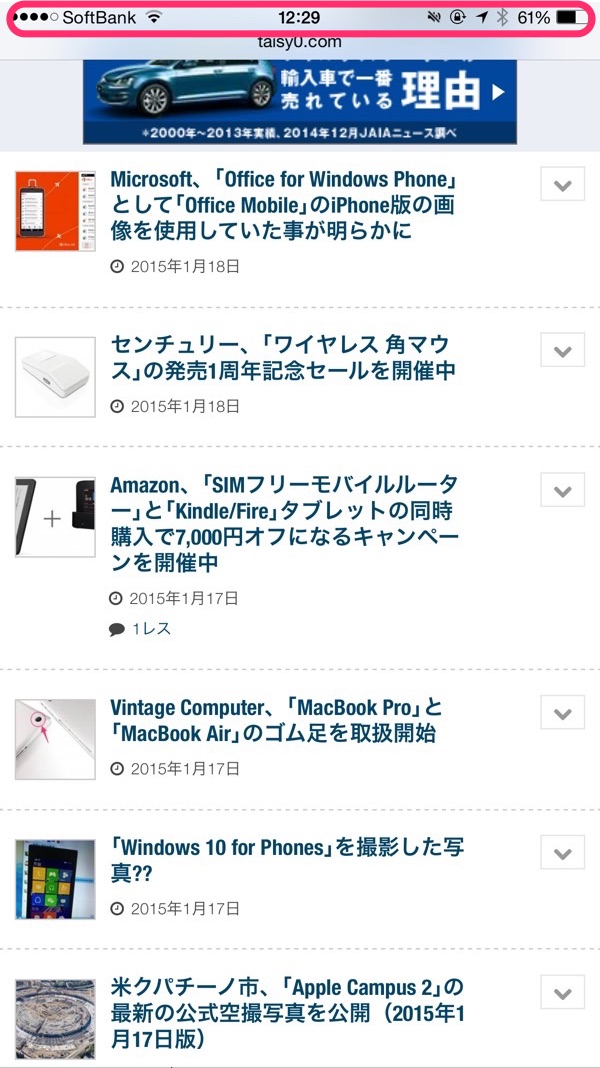
画面上部のステータスバーをダブルタップすると、ページ下部から最上部へと一気に戻る事が可能。
(アドレスバーが表示されている場合はワンタップで可能)
2,ツールバーを表示
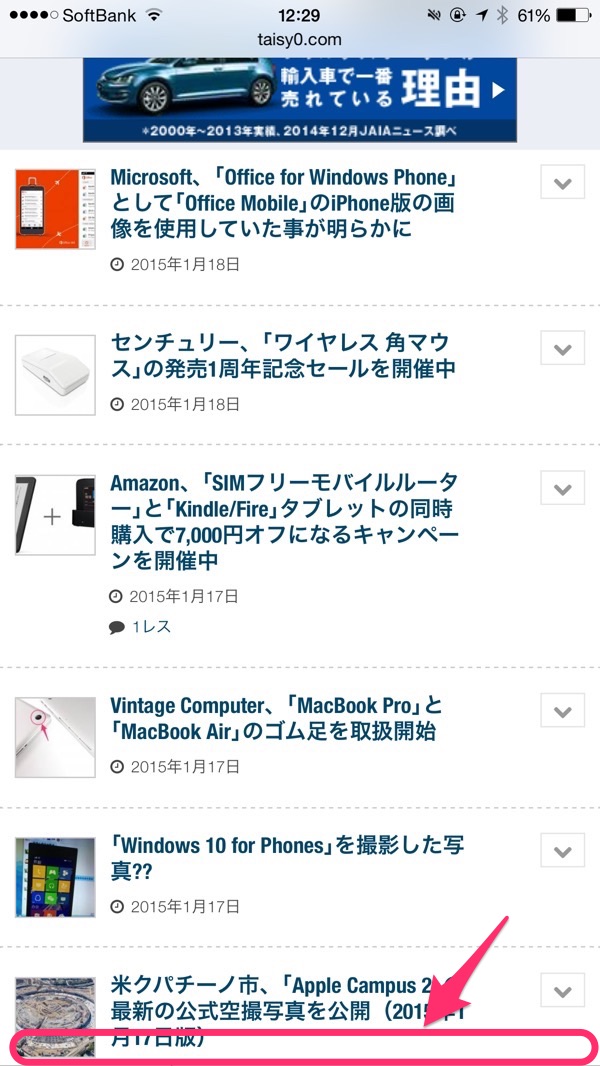
画面最下部に表示されるツールバーは画面をスクロールしてると消えてしまいますが、画面最下部をタップすることで再表示が可能です。
(画面を少し上にスクロールさせることでも表示可能)
3,「戻る」の履歴を表示
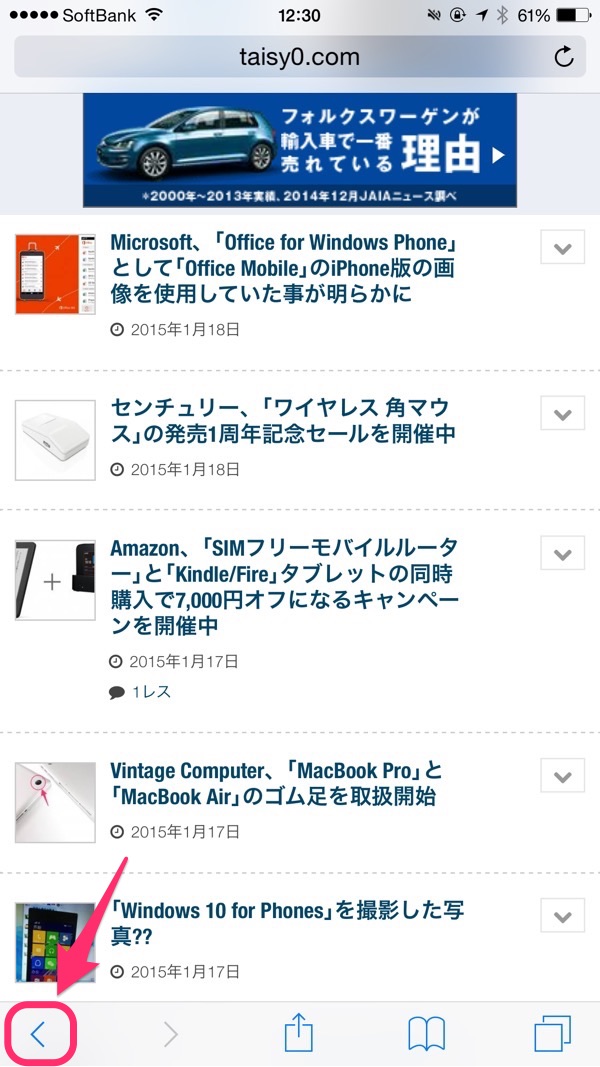
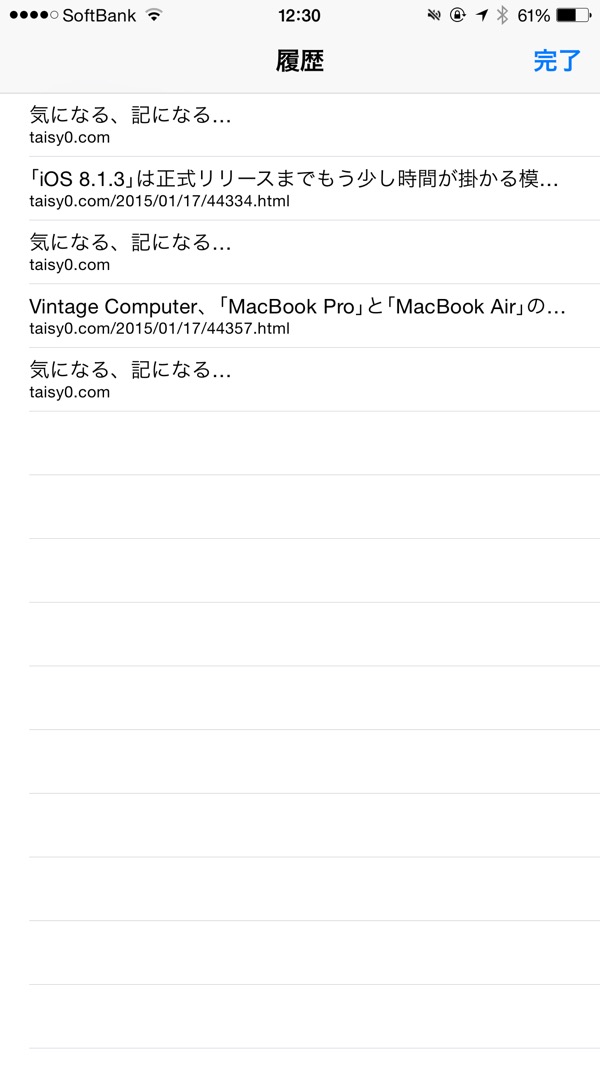
ツールバーの「進む」ボタンをタップ&ホールド(長押し)することで閲覧可能で、同じタブ内で過去に閲覧したページに一気に戻る事が可能です。
4,「進む」の履歴を表示
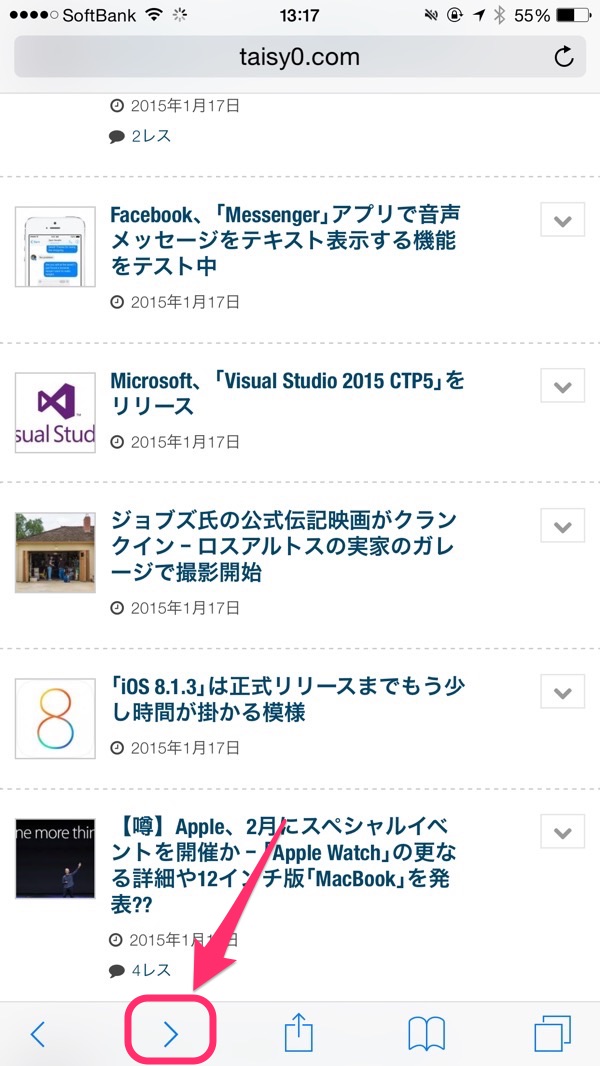
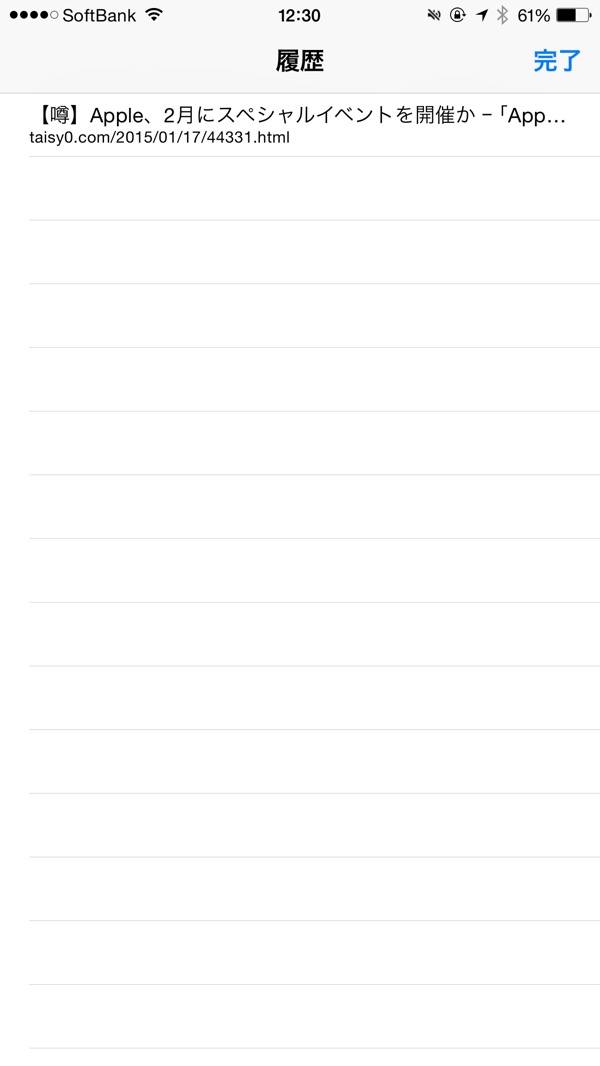
一つ前の「3」で紹介した機能の「進む」版で、同じく「進む」ボタンをタップ&ホールド(長押し)することで閲覧可能。
5,「最近閉じたタブ」の履歴を表示
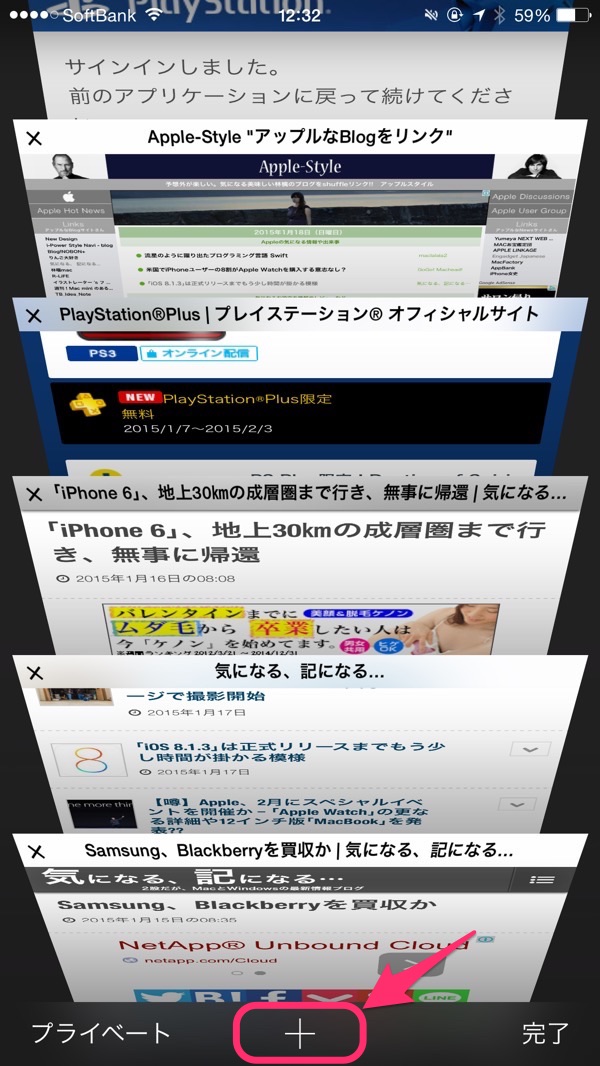
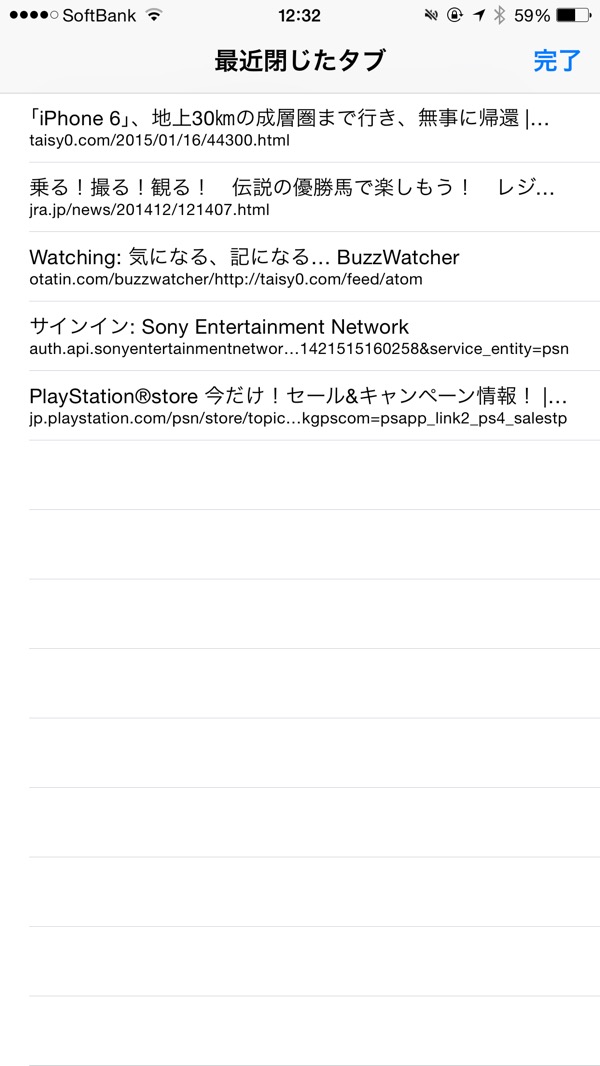
タブ選択画面で、新規タブの追加ボタン(「+」ボタン)をタップ&ホールド(長押し)する事で閲覧可能。
6,「iCloud タブ」で他のデバイスで開いているタブを削除
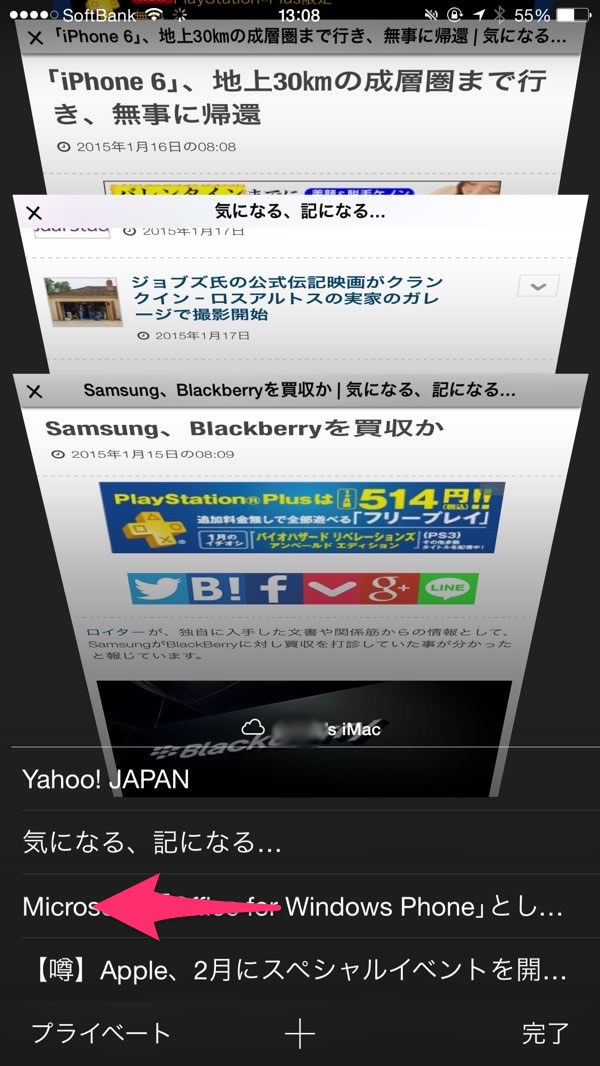
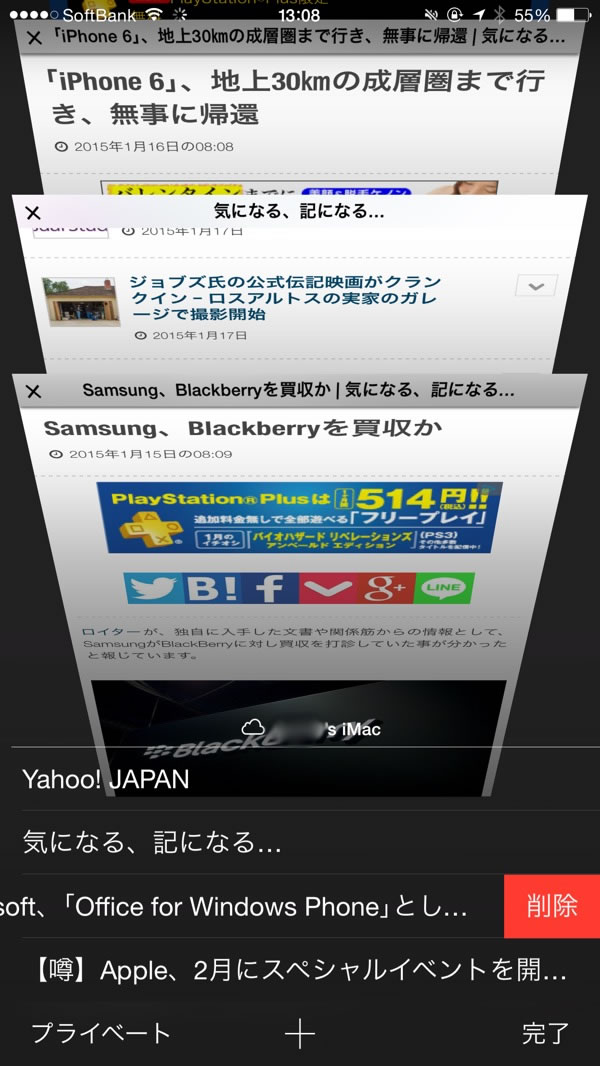
タブ選択画面の最下部に表示される「iCloud タブ」の各タブは左にスワイプする事で削除可能。
7,「タブ」を簡単に閉じる方法
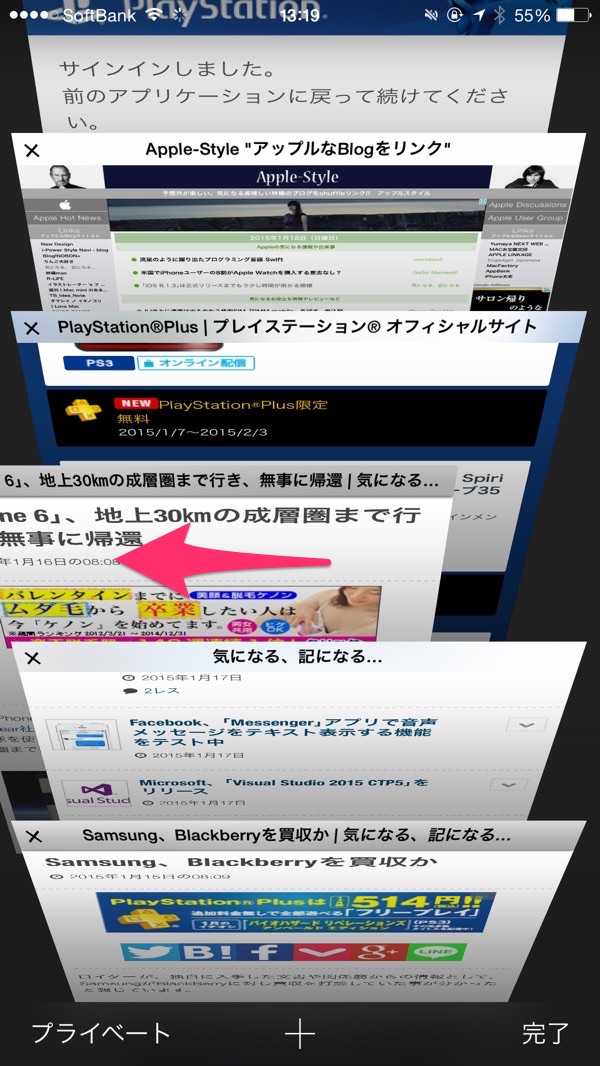
タブを一つ一つ閉じる方法としては、「×」ボタンをタップしている方が多いと思いますが、閉じたいタブを左にスワイプする事で簡単に閉じる事が可能です。
8,簡単にブックマーク及びリーディングリストへ追加する方法

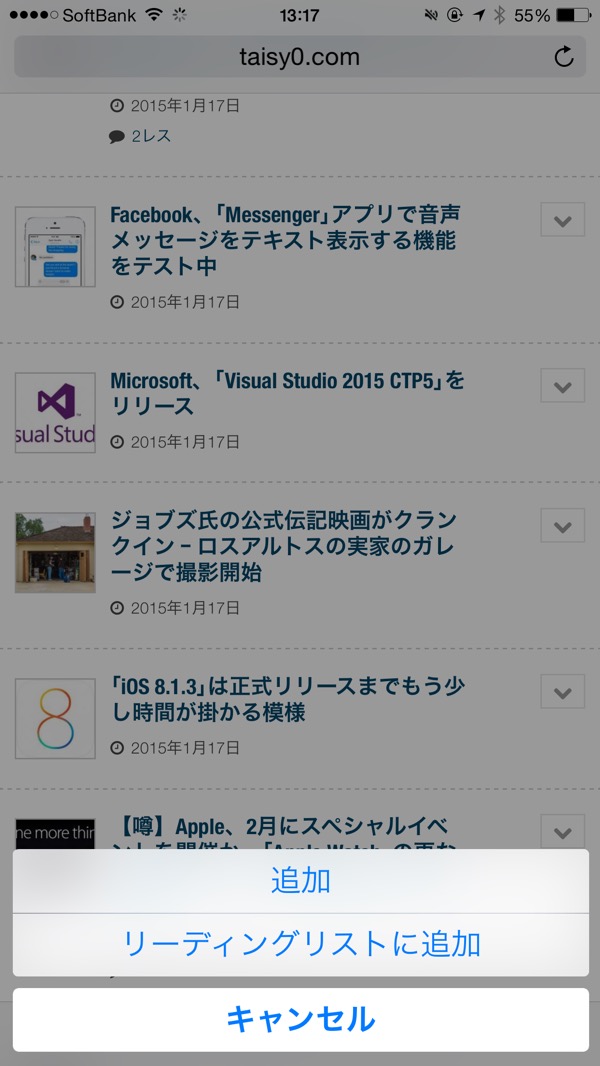
ブックマーク及びリーディングリストに追加したいページを表示し、ツールバーの「ブックマーク」アイコンをタップ&ホールド(長押し)すると追加ボタンが表示される。
